電腦玩物最新文章●Cortex 三秒鐘完成的分享工具,好東西快速與臉書推特好友分享 |
| Cortex 三秒鐘完成的分享工具,好東西快速與臉書推特好友分享 Posted: 31 Jan 2011 05:59 AM PST 為什麼大家喜歡分享?Cortex設計團隊說,因為分享可以形塑他人眼中的自己、分享可以擴大人際關係、分享有價值之物可以對他人做出貢獻、分享也可以儲存組織自己的訊息。所以「Cortex」這款Google Chrome瀏覽器上的擴充套件,打算要做一個「最快」把好東西傳送給朋友的分享工具。 分享工具老實說真的非常多,要把目前瀏覽的網頁、影片、圖片、文字分享到特定社群網站也並非難事,事實上絕大多數網站自己都內建內容分享的功能,那麼Cortex還能有什麼值得一用的獨特之處?有的,就是快。 我們只要在網頁上點擊並停頓一秒鐘,就能「即刻」透過Cortex圓盤,將特定內容分享到自己的Facebook、Twitter、Instapaper、Tumblr,甚至還能直接分享給臉書上某位特定朋友!而加上一開始停頓一秒鐘的時間,完成整個分享流程也不會超過三秒,確實非常快。
有興趣的朋友,可以先看看Cortex的示範影片:
01. 這款套件去年就推出了,幾次改版更新後,最近在Google Chrome套件網站開始獲得許多關注與好評價。 使用Google瀏覽器來到Cortex套件網站,直接進行安裝即可。安裝完成後,會詢問用戶設定相關連結服務。 這裡只有連結四個重點服務(但其實也夠了),包含了Twitter、Facebook、Tumblr和Instapaper,點選〔Add〕即可連結。
02. 其中特別值得介紹的是Facebook分享功能,除了可以分想到自己的塗鴉牆外,Cortex也提供讓你把內容直接張貼到朋友塗鴉牆(Wall)的功能。 例如可以把某段影片直接張貼到A朋友的塗鴉牆,就能保證朋友A一定會看到。 Cortex在這裡允許你設定最多9名Facebook的朋友(太多會放不下圓盤選單),只要輸入名稱即可,未來分享時這些朋友頭像就會出現在Cortex分享選單中。
03. Cortex介面上「極盡可能」減少操作步驟與移動距離,讓分享更快速。 首先假設我們要分享目前網頁,那麼在網頁空白處點擊按住約一秒鐘,這時Cortex圓盤就會自動在滑鼠位置彈出,請保持按住不放。 然後我們要分享到哪個社群,就把滑鼠游標移動到那個圓盤區塊上,接著放開按鍵,OK!這樣就分享出去囉!沒有任何確認視窗,就這樣直接分享出去。
04. 除了可以分享網頁連結外,Cortex也支援分享影片、圖片特殊連結,只要在影片、圖片上點擊圓盤操作即可。 而我們也可以圈選網頁中一段文字,然後再啟動Cortex分享,這樣分享後就會在訊息內容上自動填入該段文字。 Cortex確實是很快速、很方便,也很好上手的分享工具,推薦Google Chrome瀏覽器用戶可以試用看看。 |
| CardioTrainer 個人隨身運動助理,輕鬆進行健康記錄的使用心得 Posted: 31 Jan 2011 02:33 AM PST 話說當擁有一台Android手機後,我第一個想試試看的就是健康管理軟體,因為這類工具只有在行動裝置上使用才真正具有意義,於是試了幾款相關應用程式,也包含跨iOS、Android平台、最近很紅且變成免費的RunKeeper;而最後我選擇拿來當做自己隨身運動記錄器的App則是今天要推薦的「CardioTrainer(有氧運動助理教練)」。 CardioTrainer幫用戶預設好從室內到室外、休閒到激烈等不同運動類型追蹤專案,追蹤時除了提供GPS路線記錄,還提供了音樂播放、語音嚮導,並透過測量速度、步數、用戶體重等數值來結算用戶運動時消耗的卡路里。 另外CardioTrainer有很好的健康提醒、運動計畫功能,用戶可以隨時關注自己的每週運動量夠不夠,也可以簡單事先制定個人運動目標。CardioTrainer使用起來非常好上手,基本功能也都是免費使用的。
CardioTrainer能夠在追蹤運動軌跡時也同時幫你計算卡路里消耗,但其實我並不知道CardioTrainer到底算得準不準,或者說我並不在意這個數值是否準確,就像CardioTrainer裡還有很多進階功能我也沒有真的去使用一樣。
一個工具軟體本來就是需要用戶自己去應用,我自己並不需要很專業、很嚴肅的健身教練來管理非常詳細的健康數值;我只是希望能夠有一個簡單、適用的紀錄工具來追蹤自己的運動量,並且能夠提醒(警惕)自己要記得常常運動而已,所以我會像下面這樣去使用CardioTrainer。
首先一安裝軟體後,我會先到設定中進行調整,進入CardioTrainer並切換到〔Settings〕即可開始設定,這款工具不需註冊登入就可以使用。 而設定中有一些重點項目:
接著就可以開始利用CardioTrainer進行運動追蹤記錄,使用方式非常簡單,就是按下主畫面的〔Start Workout〕,選擇一種你接下來要做的運動類型,然後開始追蹤即可。
並且CardioTrainer會依據不同運動類型來啟用不同追蹤項目,例如有的不需要GPS路線追蹤,有的則是以計算步數為重。 選好一個運動類型追蹤任務後,進入追蹤畫面,點擊下方的按鈕就會開始追蹤。 這時候CardioTrainer就會用語音提醒你目前進行的時間與\相關數據,也會自動搜尋手機內的音樂檔案,隨機播放歌曲當背景音樂。 在GPS的路線繪製上,結合了Google地圖的CardioTrainer,在我的使用經驗裡都十分的準確。 當結束運動後,按下暫停(Pause),並點擊〔End workout〕,這樣就會統計剛剛運動所消耗的卡路里,保留相關數據資料。 如果運動結束後忘記關閉追蹤功能也沒關係,只要你靜止超過一段時間,CardioTrainer就會幫你自動暫停追蹤。
CardioTrainer還有一個我很喜歡的小功能,就是在準備正式開始一段運動之前,可以看到畫面右上方會出現一個〔Trainer〕按鈕。
這樣一來當進入運動追蹤後,我們可以清楚知道目前的運動量是否已經足夠,或是還差多遠?這在實際運動時是一個滿好的激勵指標,例如我設定自己這次要跑步30分鐘,那麼透過提醒我就能要求自己確實完成目標。
或者也可以透過CardioTrainer規劃好未來一週要做哪些運動,這樣就不會因為缺乏目標而最後什麼都沒做。 要設定未來一週目標時,首先在主畫面點擊畫面上方的一週工具列,進入規劃頁面後,點擊某一天,並設定當天要做什麼運動?什麼時間開始做?要做多久或多遠?最後按下〔Save & Close〕即可。 這樣一來當運動時間快要到時,CardioTrainer還會在手機上發出提醒通知,讓用戶不會忘記去做運動。
我們從事各式各樣的運動幾乎都能利用CardioTrainer進行追蹤,包含運動時間、運動里程、運動地點範圍和消耗的卡路里等資訊,都能在事後透過〔History〕頁面進行查詢。 而如果有某一次的運動忘記記錄也沒關係,因為可以在History頁面手動新增運動日記,當然也可以刪除誤記的運動日誌。 整體上CardioTrainer提供了很大的自訂彈性,我目前使用了兩週,沒有遇到追蹤記錄上的任何個人問題,總是能找出適合自己的管理方式。
經過上面的設定、追蹤、規劃與記錄功能後,接下來CardioTrainer會隨時在通知欄告知每週卡路里消耗量(我當做運動量指標來看),透過這個隨時通知的數字,可以清楚知道自己是不是最近太缺乏運動了,是個不錯的警示功能。 整體來說CardioTrainer功能完整,操作有彈性,記錄查詢上也很實用,並且幾乎支援所有台灣用戶常見的運動類型追蹤,很值得推薦給大家使用。當然,也歡迎使用其它運動輔助工具的朋友提供你們不同的看法,大家一起比較看看。 |
| You are subscribed to email updates from 電腦玩物 To stop receiving these emails, you may unsubscribe now. | Email delivery powered by Google |
| Google Inc., 20 West Kinzie, Chicago IL USA 60610 | |

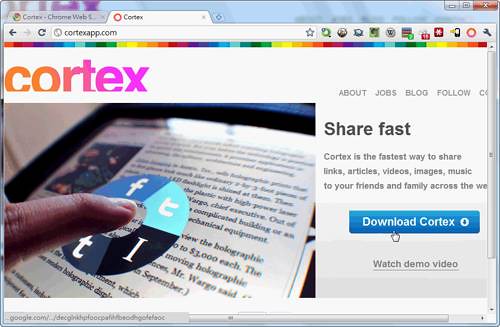
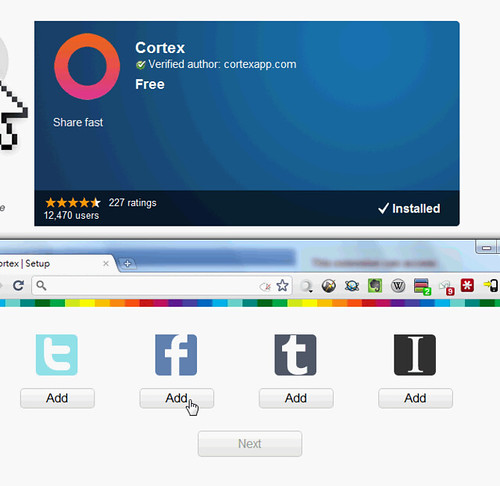
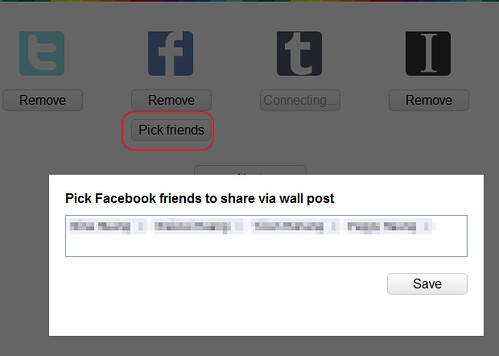
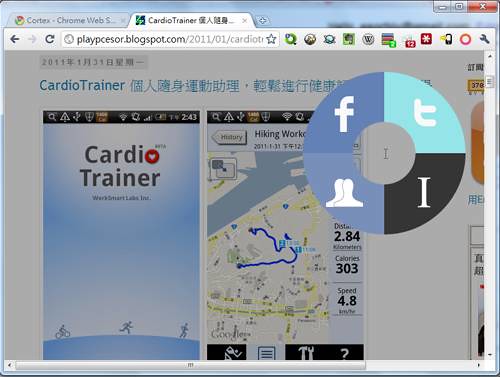
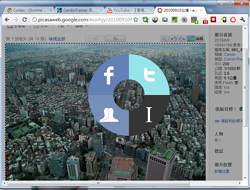
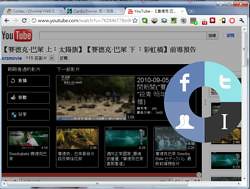
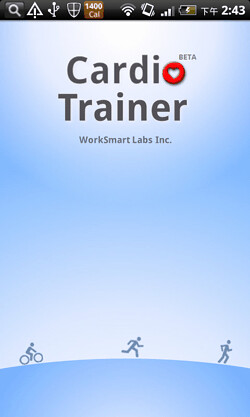
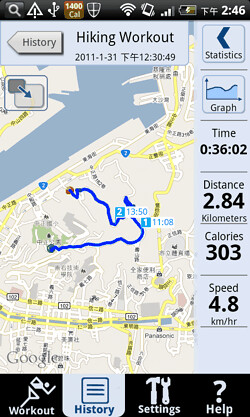

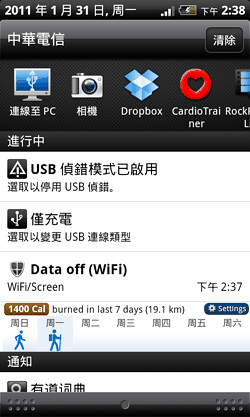
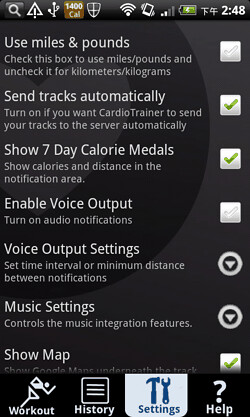
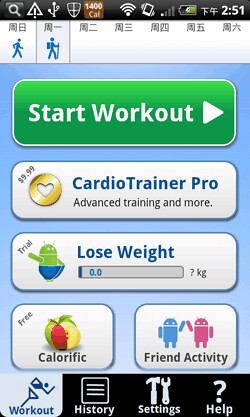
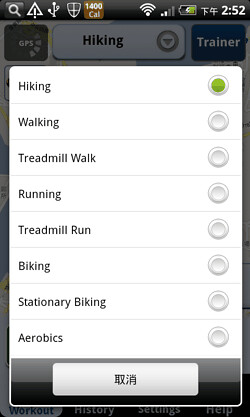
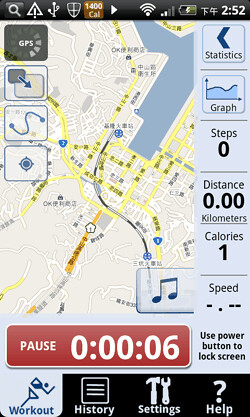
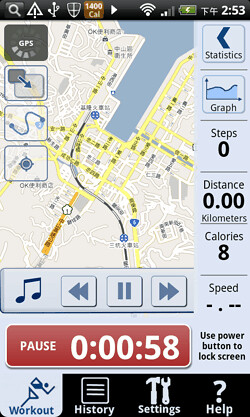
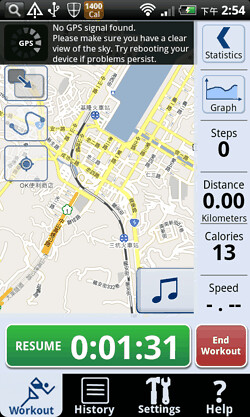
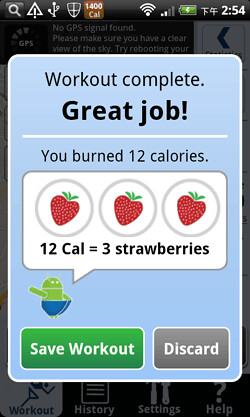
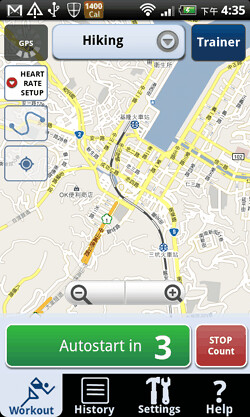
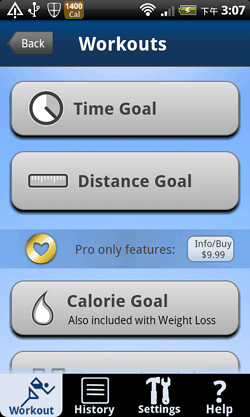
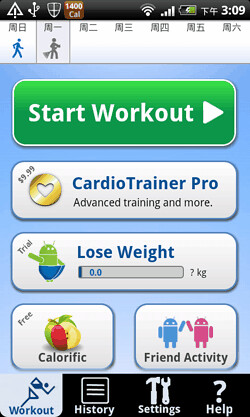

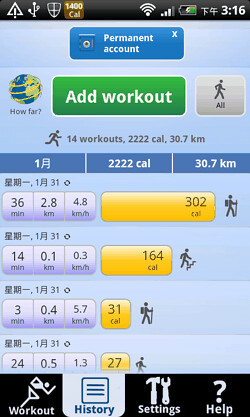
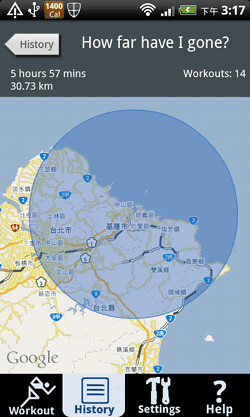
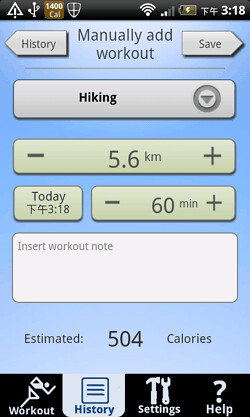
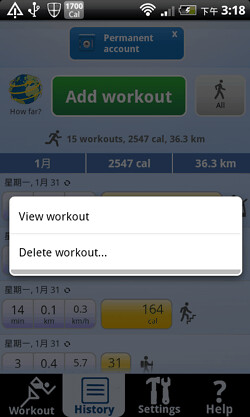
没有评论:
发表评论